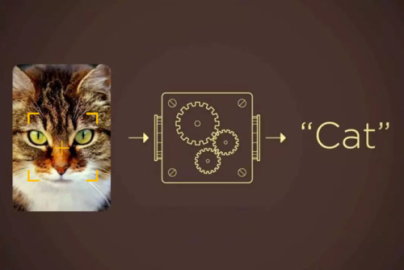以希捷硬盘为例,针对目前移动硬盘所出现的无法识别,及日常使用细节等问题进行一次详细阐述,并了解学习硬盘原理知识。
1解析移动硬盘应用常识
随着分享文件越来越多,电影,图片游戏等大容量数据选择了移动硬盘做为存储载体。很多网友朋友反映,当自己购买的移动硬盘放到计算机上时,有无法识别或频繁死机等现象,究竟是什么问题造成的这些情况出现呢?
近些年来,移动硬盘在一定程度上取代了早先的优盘等闪存介质,其以相当大的存储量,较高的数据传输速度,相对于传统硬盘携带更方便以及在数据保护上拥有非常高的保障等优势,成为了目前绝大多数消费者选择的移动存储产品。随着各大厂家产品种类越来越多,用户购买量的增加,随之出现的问题也成为了人们关注的焦点,今天笔者就将针对目前移动硬盘所出现的无法识别,及日常使用细节等问题进行一次详细阐述。

对于很多入门级使用者来说,在这里我们有必要先简单介绍一下关于移动硬盘方面的知识普及。
移动硬盘顾名思义是就以硬盘为存储介质,运用在计算机之间交换大容量数据,强调便携性的存储产品。市场上绝大多数的移动硬盘都是以标准硬盘为基础的,而只有很少部分的是以微型硬盘(1.8英寸硬盘等)及台式3.5寸硬盘(硬盘盒),但价格因素决定着主流移动硬盘还是以标准笔记本硬盘为基础。

市场上主流的2.5英寸移动硬盘
因为采用与硬盘相同的存储介制,因此移动硬盘在数据的读写模式与标准IDE硬盘是相同的。移动硬盘多采用USB、IEEE1394等传输速度较快的接口,可以较高的速度与系统进行数据传输。随着技术发展,近两年日炙手可热的USB3.0接口技术同样应用在了移动硬盘上,速率方面相比于以往的USB2.0接口产品有飞跃的提升。

2.5寸USB3.0接口移动硬盘实际速率
在移动硬盘的品质方面,除了消费者在购买有保障的渠道产品之外,很多人遇上系统不识别或不兼容等问题,会将其归类的到产品质量上。其实,在我们的使用过程中,很多问题现象的发生有可能是使用环境或是系统设置不当等问题。下面就让我们看看会导致我们移动硬盘出现不良状况的几中可能。
2移动硬盘状况分析:供电
2.5英寸USB移动硬盘在计算机工作时,硬盘和数据接口由USB接口供电。其可提供0.5A电流,一般的数据拷贝不会出现问题。但对于很多老式主板前置接口设计不完善,容易频繁出现供电不足的问题,造成数据丢失甚至硬盘损坏。这些情况的发生是我们务必要注意的。

相比于前置接口,后置接口供电更稳定
为加强供电,2.5英寸USB移动硬盘一般会提供从PS/2接口或者USB接口取电的电源线。所以在移动较大文件等时候,我们就需要接上PS/2取电电源线,来为数据传输提供足够的供电资源。
针对3.5寸的移动硬盘(硬盘盒)一般都自带外置电源,所以供电基本不存在问题。IEEE1394接口最大可提供1.5A电流,所以也无须外接电源。

2.5寸移动硬盘配套中的电源线及转接卡
在电源问题方面,一般情况下,一个USB接口供电已经足够。但是有可能会遇到需要同时接两个接口的情况,所以用户在选购时最好买一条带两个USB接口的数据线,避免供电不足的情况出现。
还有可能一些用户在使用Windows系统时,默认开启了节电模式,致使USB接口供电不足,使USB接口间歇性失灵。下面我们了解一下如何关闭节电模式。
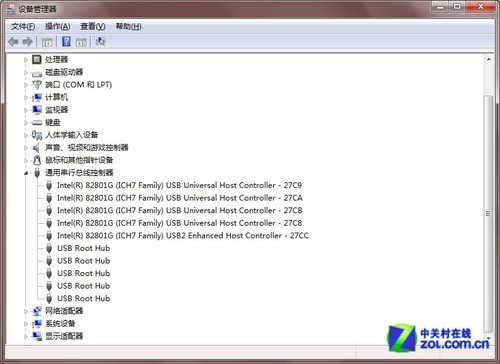
通用串行总线控制器
右击我的电脑/属性/硬件/设备管理器,双击“通用串行总线控制器”,我们会看到有很多个“USB Root Hub”选项,双击任意一个,打开属性对话框。
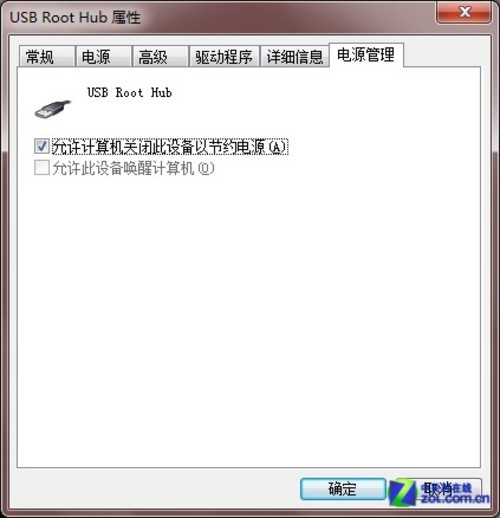
电源选项
切换到“电源管理”选项卡,去除“允许计算机关闭这个设备以节约电源”前的勾选,点击确定返回,依次将每个USB RootHub的属性都修改完后重新启动电脑。USB设备就能恢复稳定运行了,频率尽量设低一些。
通过上面的操作,我们可以有效的缓解台式机主板前置接口的供电问题。
3移动硬盘状况分析:设置CMOS参数
移动硬盘状况分析:设置CMOS参数
很多新购置的电脑,或者从未使用过USB接口设备的计算机,即使面对现在即插即拔的自动安装程序来说,依然会出现无法正确检测到USB接口设备的问题。和台式机硬盘相同,这是由于主板默认了CMOS端口关闭状态,从而导致无法正确识别。
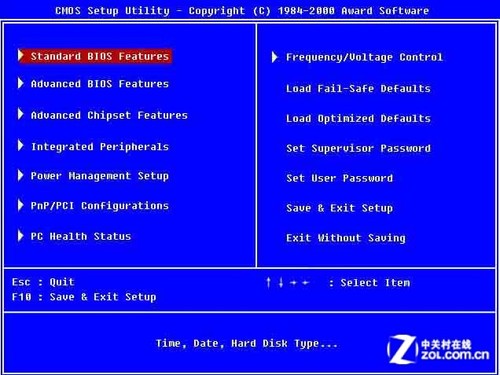
硬盘COMS设置窗口
为了保证USB设备正常使用,我们有必要打开主板CMOS端口设置,来让其正确识别我们的设备。此种也是导致移动硬盘无法识别其中一种可能性。
首先重启计算机,当系统提示DEL键时,我们按下进入COMS设置窗口。如上图所示,通过小键盘上下移动选择PnP/PCI configurations选项进入,在栏目中,将“Assign IRQ For USB”一项设置为“Enable”,这样系统就可以给USB端口分配可用的终端地址了。
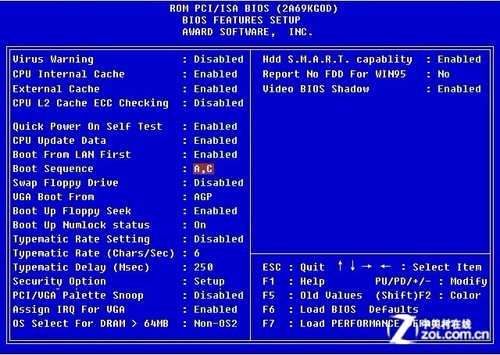
Assign IRQ For USB选项
还需要注意的是,很多老主板(945以下)不支持USB-FDD接口启动,这也属于无奈之举。目前大多数主板厂家的主板在出厂设置是一般都将“Assign IRQ For USB”一项设置为“Enable”,但也不排除有些主板会设置成关闭状态。因此我们在这里有必要说一下。
4移动硬盘状况分析:兼容及故障问题
移动硬盘状况分析:接口兼容及故障问题
关于数据线方面,我们主要面对的是接口兼容性及前置USB线错误连接导致的故障。
首先说一下搭接错误问题,当主板上的USB线和机箱上的前置USB接口对应相接时,将正负接反很可能会使得USB设备烧毁,严重还会烧毁主板。我们再使用过程中,应当尽量使用后置USB接口,并且在插入时候小心识别正负级。

移动硬盘USB接口
针对使用USB2.0接口用户,我们也不能避免其驱动兼容性问题。早期USB 1.1接口的移动硬盘一般不会遇到兼容问题,因为当时主板接口比较统一。而USB 2.0移动硬盘在一些主板上使用时却会产生此类状况,其表主要是硬盘无法识别或极不稳定。比如某些基于NVIDIA和VIA芯片组的主板就存在不同程度的兼容性问题。
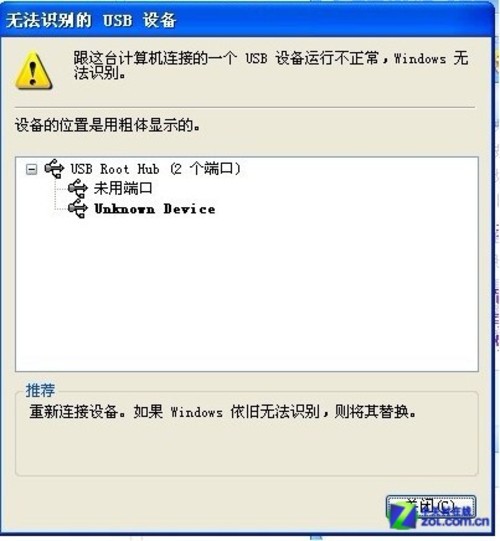
一直普遍存在的兼容性问题
通用串行总线接口(USB)可以轻松地为PC添加设备,同时不占用电脑的并口和串口。从理论上说,只要将设备一插,就可以工作了。尽管USB是目前电脑与各种外设相连的最佳途径,但它并非完美无缺。目前也有很多朋友使用windows XP系统,系统版本过低或都会导致USB2.0不能正常兼容,从而导致接口无法正确识别。
当我们将移动硬盘连接到计算机中时,如果出现上述兼容问题,应当及时的更新我们所使用的系统版本,及安装主板USB2.0驱动程序。在XP系统中,由于已经安装了自带的USB2.0驱动,因此我们要在控制面板中自己指定驱动程序的位置来手动更新。选定后会提示该驱动没有通过微软认证,不过这并不影响使用,选确定即可。

最后不要忘记在设备属性中把“快速删除优化”改为“为优化性能优化”以提高兼容性。
5移动硬盘状况分析:使用细节规范
移动硬盘状况分析:使用细节规范
我们可以理解为,移动硬盘是一个非标准的USB设备。在日常使用过程中,我们应该合理的对其进行操作,在细节上更应当注意,良好的习惯才能够延长移动硬盘的使用寿命及数据安全。
目前市场上销售的移动硬盘普遍支持即插即用的安装方式,很多朋友在数据传输完毕后,直接拔掉USB插头。虽然在大多数的情况下,数据没有丢失,但长久反复的此类操作,严重影响着移动硬盘磁盘坏道的产生。再次使用时可能会出现无法识别传输不稳定或死机等状况发生。
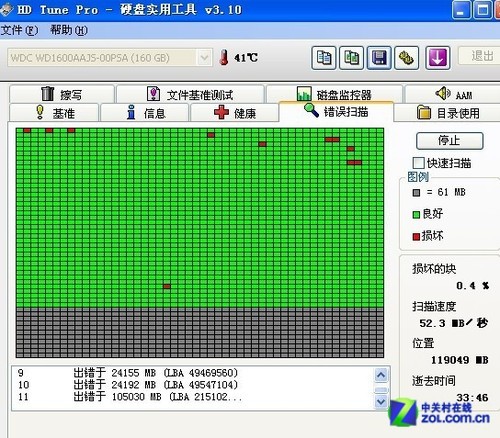
HD tune测试软件可以发现硬盘坏道情况
硬盘坏道可以说是硬盘致命性故障。出现硬盘坏道以后硬盘往往也就代表着硬盘生命结束,硬盘在出现坏道以后不但是某些坏扇区不可用,还会直接殃及到其它可用磁盘扇区,这样硬盘生命也不会太长,一般利用不了多长时间后便无法再继续使用,造成整块硬盘损坏。硬盘出现坏道,意味着用来存储数据不安全,坏道的产生,也是我们没有养成良好的使用习惯造成的。

移动硬盘内部构造
在使用过程中,我们应该注意以下几点:
1:在插接移动硬盘之前最好关闭正在使用的程序,并且不要在系统启动或关闭过程中插接。
2:移动硬盘被系统默认读取时,会有一个读盘过程,在此项操作结束之前,尽量不要进行任何操作,等待硬盘工作指示灯稳定后在进行相关的操作。
3:对于移动硬盘分区方面,建议尽量少分一些区域(2个为佳),分区越多,认盘读盘的过程就会越长,加大硬盘额外操作。
4:不要为移动硬盘做磁盘碎片整理,需要整理时,建议将硬盘内容拷出并做格式化操作。
5:在使用中,不要长时间连续工作,避免硬盘温度过高或供电不足等现象。
6:在进行热插拔的过程中,拔下后不要立刻插入,等待5秒左右方可。使用结束后,应当在系统中停止设备运行且删除的情况下拔出。强行拔出一方面会对磁盘造成坏道的同时对数据的保存完整性也有一定的影响,在下次使用时可能会出现无法识别的情况发生。
7:震动,无论任何时候震动永远是移动硬盘最大的杀手!

切记摔打,轻拿轻放,注意温度,太热先停,干燥防水,先删再拔。让我们养成良好的使用习惯,从而提升移动硬盘的性能及寿命吧。
6全文总结:良好的习惯最重要
全文总结:通过上述的内容,希望当大家遇上系统无法识别或兼容性等状况发生时,可以切合实际环境的不同,老找出问题所在。
现在移动硬盘使用频率越来越高,尽管使用方法越来越简单,但是根据每个人的使用方法不同,依然会有各种奇怪的问题发生。良好的使用习惯的前提保证下,笔者的一些心得体会也希望在这里和大家分享一下。

避免访问死机现象发生:当我们的移动硬盘连接电脑后,点击图标没有反映,甚至有时会出现死机的现象。这一问题就说明了,操作者没有掌握好访问时机;在将移动硬盘插入计算机后,如果立刻访问硬盘,系统在认读的过程中无法响应操作着的请求。就向上文所述一样,我们应当等待指示灯平稳闪烁后,证明系统已经正确认读了移动硬盘,在双击图标进行访问。此外,在数据传输过程中,也尽量避免频繁点击存储盘图标,同样会造成死机现象发生。
避免无法识别移动硬盘盘符:像上文所述的情况一样,我们要尽量避免快插快拔的操作。如果在使用过程中拔掉接口,从而丢失硬盘盘符,此时你可以重启电脑然后重新进行数据传输,但之前的数据有很大可能没有在上次的操作中得到保存且因突然断掉导致的硬盘坏道出现。总之要避免此类不良习惯的发生。
尽量不选购价格低廉的产品:受2011年泰国洪水影响,硬盘价格不断攀升,移动硬盘也受到了不同程度的影响。当消费者选择商品时,不要从个别渠道选择价格大幅度低于市场的产品。价格将决定移动硬盘盒的用料情况,而用料过于简省则无法保证移动硬盘的稳定运行,为将来应用带来隐患,建议多考虑做工优秀且有品质保证的产品。
尽量选择良好的环境运行设备:前文提到过,前置接口有时无法提供足够稳定的供电来保障硬盘运行,并且USB接口松动接触不良等都会影响到硬盘的读写性能以及出现数据坏点等情况。更要避免温度过高和磕碰的现象发生。
所有的电子商品都一样,只有在我们拥有良好的使用习惯前提下才能得到更好的性能发挥及寿命延长。移动硬盘产品做为目前的主要移动存储介质,会有越来越多的人接触使用,希望通过阅读本文过程中可以得到相关问题的解答以及对于购买方面有所帮助。
声明: 此文观点不代表本站立场;转载须要保留原文链接;版权疑问请联系我们。